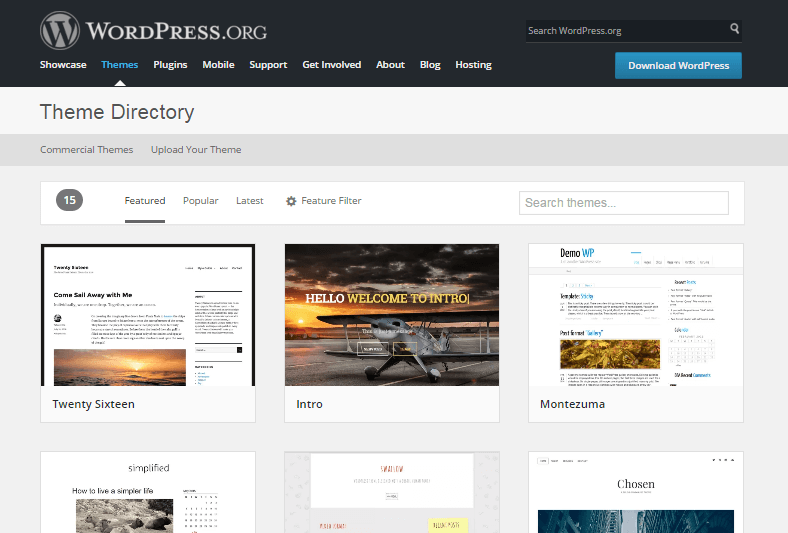Un ghid complet pentru WordPress pentru începători
Publicat: 2016-04-11Dacă sunteți începător cu WordPress, este posibil să aveți nevoie de un ghid pentru a utiliza WordPress. În acest articol, vom oferi un ghid complet pentru WordPress pentru toți începătorii, precum și pentru utilizatori.
WordPress pentru mulți nu este o cutie a Pandorei. Cu popularitatea sa în continuă creștere, este una dintre cele mai utilizate platforme din industria web. Astăzi ne concentrăm pe fiecare detaliu ingenios despre WordPress, de la origine până la modul în care este configurat și securitate.
Dacă ești un noob, atunci acest ghid te va face să vorbești. Veți învăța totul aici. Pentru a vă fi ușor, am clasificat conținutul în diferite secțiuni. Simțiți-vă liber să navigați de-a lungul secțiunilor.
Prima parte: Introducere
Ce este WordPress?
Din ce versiune WordPress să alegi? – WordPress.com vs. WordPress.org
A doua parte: Instalarea WordPress
Cum să alegi numele de domeniu potrivit?
De ce și cum să alegi cea mai bună găzduire WordPress?
Cum se instalează WordPress?
Partea a treia: Teme WordPress
Unde găsiți teme WordPress gratuite?
Unde găsiți teme premium WordPress?
Piețe tematice
Companii tematice
Cum se instalează o temă?
Cum să adăugați widget-uri la temă?
Partea a patra: pluginuri WordPress
Unde găsiți pluginuri WordPress gratuite?
Unde găsiți pluginuri premium WordPress?
Cum se instalează un plugin?
Care sunt pluginurile obligatorii pentru un site WordPress?
Partea a cincea: Setări WordPress
setari generale
Permalink-uri
A șasea parte: hrănește-ți site-ul web cu conținut de calitate
Cum se utilizează Editorul de posturi?
Partea a șaptea: Securitatea WordPress
Cele mai bune pluginuri de securitate WordPress
Sfaturi de securitate WordPress acționabile WordPress
Partea a opta: WordPress SEO
Pluginuri SEO Premium WordPress gratuite
Instrumente SEO gratuite
Partea a noua: Încheierea
Introducere
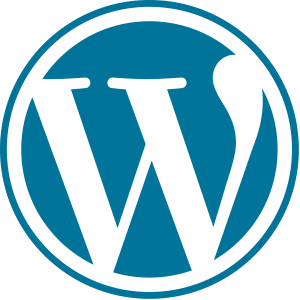 Ce este WordPress?
Ce este WordPress?
În termeni simpli, WordPress este un software gratuit și open-source pentru a crea un site web. Statistic, WordPress este cel mai popular sistem de gestionare a conținutului utilizat astăzi, care acoperă 63,8% din totalul utilizării cms și 39,1% din toate site-urile web de pe internet.
Multe site-uri web celebre folosesc WordPress, inclusiv site-uri de știri și reviste, site-uri de celebrități și mărci etc. TechCrunch și revista Time sunt ambele pe platforma WordPress. Puteți afla mai multe site-uri web folosind WordPress în vitrina WordPress.
Revenind la istoria WordPress, a fost doar o platformă de blogging dezvoltată inițial în căutarea unui sistem elegant de publicare personală. A fost introdus pentru prima dată în mai 2003 ca un furk de b2 sau cafelog de către Matt Mullenweg și Mike Little. Deci, WordPress este succesorul oficial al b2 sau cafelog.
Același instrument de blogging bazat pe PHP și MySQL s-a dezvoltat în curând ca o platformă CMS completă și a devenit popular în rândul tuturor celor care căutau o modalitate simplă de a răspândi informații prin site-uri web. Este utilizat pe scară largă în întreaga lume pentru a alimenta o mare varietate de tipuri de site-uri web, de la un blog personal, afaceri și portofoliu până la site-uri de comerț electronic.
Acesta este un software gratuit și open-source, cu licență GNU GPLv2, pe care oricine îl poate descărca gratuit de pe WordPress.org și îl poate folosi în mod liber. WordPress este într-adevăr o comunitate grozavă, care oferă oricui acces ușor pentru a utiliza software-ul, a modifica sau a crea ceva din el. Comunitatea oferă forumuri, liste de e-mail pentru a discuta problemele, iar WordCamp este organizat în diferite părți ale lumii în fiecare an pentru a împărtăși informații și actualizări între oamenii WordPress.
Există mii de teme/șabloane WordPress pe web pentru a vă ajuta să proiectați un site web instantaneu. În mod similar, puteți găsi un volum mare de pluginuri WordPress care sunt folosite pentru a adăuga funcționalități site-urilor dvs. WordPress. În plus, WordPress oferă opțiuni de widget pentru a adăuga mai mult conținut sau pentru a vă înfrumuseța site-ul.
WordPress oferă în principal două platforme precum WordPress.org și WordPress.com, cu unele caracteristici și cazuri de utilizare distincte. Pentru a alege oricare dintre cele două versiuni disponibile, comparația de mai jos vă va ajuta.
Din ce versiune WordPress să alegi? (WordPress.com vs. WordPress.org)

Este o confuzie comună pentru orice începător să aleagă o modalitate de a începe cu WordPress.
Diferența de bază dintre WordPress.com și WordPress.org este găzduirea. WordPress.com este în sine o platformă de găzduire, care găzduiește gratuit site-ul dvs., în timp ce; WordPress.org vă permite să descărcați software-ul gratuit și să îl găzduiți pe propriul dvs. server.
Trebuie să luați în considerare multe lucruri atunci când începeți cu oricare dintre aceste alegeri. Tabelul de mai jos vă va ajuta să aveți un concept clar despre procesul de selecție.
| WordPress.com | WordPress.org |
|---|---|
| Un site web care vă oferă să vă creați un site web cu ușurință, înregistrându-vă cu el. Este într-un scop comercial al creatorului WordPress Matt Mullenweg, compania Automattic https://automattic.com/. | Site de unde puteți descărca gratuit software WordPress și puteți crea un site web personalizat pe propriul dvs. server. Este un proiect complet open-source gratuit, licențiat sub GPLv2 http://www.gnu.org/copyleft/gpl.html. |
| Oferă găzduire gratuită a site-ului dvs. Site-ul dvs. va avea adrese URL precum „ www.yoursite.wordpress.com” . Vă puteți actualiza site-ul în WordPresscom la un domeniu personalizat cu o anumită taxă. | Găsiți o companie de găzduire pe cont propriu pentru a vă găzdui site-ul. Trebuie să plătiți pentru găzduire și numele de domeniu. |
| Puteți utiliza numai temele și pluginurile disponibile pe WordPress.com. Trebuie să plătiți pentru personalizarea acestora. | Există opțiuni nelimitate de teme și pluginuri. Puteți instala orice temă sau plugin din depozitul gratuit WordPress sau puteți cumpăra teme de pe piețe. Puteți chiar să vă creați propria temă și plugin cu PHP și CSS. |
| Aveți mai puțin control asupra site-ului dvs., deoarece sunteți obligat să respectați Termenii și condițiile acestuia https://en.wordpress.com/tos/. | Aveți control complet asupra site-ului dvs. Sunteți liber să plasați reclame și să generați bani pe site-ul dvs. sau să îl utilizați în orice alt scop. |
| Oferă întreținere și actualizări gratuite. Nu sunteți neapărat responsabil pentru menținerea WordPress, tema sau pluginurile actualizate. | Fii responsabil pentru menținerea site-ului tău în viață. Trebuie să vă ocupați singur de actualizările, temele și pluginurile WordPress. |
| Asigură securitatea site-ului dvs. Site-ul dvs. este găzduit pe servere securizate sub Automattic. Securitatea și backup-ul sunt gratuite. | Trebuie să aveți grijă și de securitatea și backupul WordPress. De la selecția de găzduire securizată, instalarea de pluginuri de securitate și de rezervă până la alte setări tehnice de securitate sunt pe propria răspundere. |
| Este mai potrivit pentru începători, deoarece nu necesită cunoștințe tehnice. | Este posibil să nu fie prima alegere dacă vă lipsesc abilitățile de codare și proiectare. |
Ținând cont de aceste diferențe principale, puteți selecta o modalitate de a începe cu WordPress.
Dacă doriți doar să vă publicați articolele într-un blog și nu doriți să vă investiți timpul și eforturile în menținerea acestuia, WordPress.com este modalitatea de autentificare.
Dacă doriți un site web cu drepturi depline și doriți să vă depuneți eforturi reale pentru a face din acesta un proiect bun, WordPress.org este calea de urmat.
Puteți crea pur și simplu un cont în WordPress.com pentru a începe să vă creați site-ul web, în timp ce trebuie să mergeți la instalarea WordPress cu WordPress.org. Deci, voi discuta despre instalarea și personalizarea WordPress în secțiunea de mai jos.
Instalarea WordPress
Cum să alegi numele de domeniu potrivit?
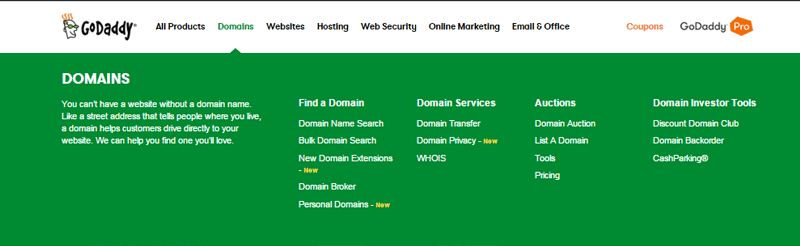
Un nume de domeniu este adresa site-ului web și identitatea dvs. pe web. Când sunteți pe cale să începeți un nou blog sau site web de afaceri, trebuie să alegeți cu atenție numele de domeniu. Trebuie să vă asigurați că numele dvs. de domeniu se potrivește afacerii dvs., arată unic pentru alții și vă ajută să vă creați branding site-ul.
Mai jos sunt cele 5 sfaturi care să vă ajute să alegeți numele de domeniu potrivit:
1. Identificați cuvintele cheie: Numele dvs. de domeniu trebuie să aibă cuvinte cheie care să vă definească site-ul sau produsele în cel mai bun mod. Are șanse mai mari pentru o poziție mai bună în motoarele de căutare dacă numele de domeniu este format din cuvinte cheie. De exemplu, dacă lansați un site web legat de o librărie, mai bine ați avea cuvinte cheie precum „librărie”, „librărie online”, „librărie gratuită”, „magazin de cărți electronice” etc. pot fi cuvinte cheie bune de inclus în numele domeniului.
2. Păstrați-l scurt și ușor de tastat: numele dvs. de domeniu ar trebui să fie scurt și simplu, cu ortografia sa corectă. Dacă numele dvs. de domeniu este lung și complex, s-ar putea să pierdeți mai mulți vizitatori, deoarece îl introduc greșit. Asigurați-vă că numele dvs. de domeniu este atrăgător și ușor de reținut. În plus, utilizarea numerelor și cratimelor în numele domeniului este o respingere proastă pentru întregul tău site.
3. Alegeți o extensie de domeniu adecvată: Extensia de domeniu se referă la sufixul care se adaugă la sfârșitul adresei web, cum ar fi „.com”, „.org”, „.info”, „.net” etc. Aceste extensii oferă un anumit nivel de informații utilizatorilor despre natura site-ului dvs., așa că alegerea unei extensii adecvate este vitală. De exemplu, „.com” indică adesea un site web comercial, „.org” indică o organizație sau comunitate, iar „.info” indică informații care difuzează un site web.
4. Instrumente de generare și selecție a numelui de domeniu : S-ar putea să existe deja mii de site-uri web legate de afacerea și serviciile dvs., așa că găsirea unui nou nume de domeniu poate fi o sarcină invitantă. Cu toate acestea, unele instrumente vă ajută să verificați disponibilitatea numelor de domenii și vă sugerează câteva nume de domenii unice pentru a începe. De exemplu, Domainr, Dot-o-Motor, Domains Bot etc. vă pot ajuta în această campanie.
5. Registratori de domenii: Există o mulțime de registratori de domenii pe web, care vă oferă serviciul de înregistrare a domeniilor. Printre toate acestea, puteți cumpăra un nume de domeniu de la unul dintre registratorii populari precum GoDaddy, BlueHost, Domain.com etc.
Cu aceste sfaturi rapide, puteți alege numele de domeniu perfect pentru site-ul dvs. WordPress. Mai presus de toate, alegeți un nume de domeniu, care facilitează marketingul sau promovarea site-ului dvs. pe web.
Cum să alegi cea mai bună găzduire WordPress?
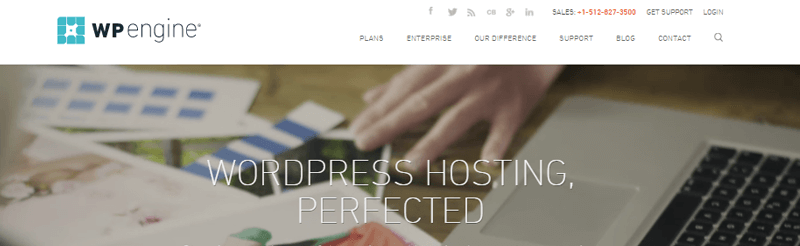
Selectarea furnizorului de găzduire potrivit are un rol cheie în a face site-ul dvs. WordPress de succes sau unul profesional. O găzduire sigură și bună vă asigură protecția împotriva hackurilor și spamului, viteză și performanță extraordinară a site-ului, asistență bună și timp de funcționare. O companie bună de găzduire a site-urilor web este foarte responsabilă pentru o experiență mai bună a utilizatorului și pentru SEO.
Există multe tipuri de opțiuni de găzduire WordPress, cum ar fi „Găzduire partajată”, „VPS (Server privat virtual)”, „Dedicat”, „Găzduire WordPress gestionată” și chiar și găzduire gratuită. Există multe lucruri care trebuie luate în considerare atunci când alegeți un furnizor de găzduire. Pe lângă costurile și prețurile de găzduire, traficul de pe site-ul web, nivelul afacerii dvs., cunoștințele tehnice etc. trebuie luate în considerare în procesul de selectare a unei gazde web.
Găzduirea VPS și găzduirea dedicată sunt utile în principal pentru site-urile web cu conținut ridicat și trafic intens și, de asemenea, vă costă mai mult. Pe de altă parte, găzduirea partajată și găzduirea reușită sunt opțiuni mai ieftine și mai ușoare pentru începători.
Mai jos sunt câțiva dintre cei mai buni furnizori de găzduire WordPress :
1. WPEngine
WPEngine este probabil cea mai populară găzduire WordPress gestionată și cea care inițiază pentru prima dată găzduirea WordPress gestionată. Oferă hosting exclusiv WordPress. Are grijă de viteza, securitatea site-ului dvs. și oferă asistență extraordinară pentru clienți.
2. Bluehost
Bluehost este unul dintre cei mai buni furnizori de găzduire partajată. Oferă un serviciu grozav de care nu trebuie să vă plângeți niciodată de viteza site-ului, instalarea WordPress cu 1 clic, asistență 24/7 etc., la un preț rezonabil. Bluehost este unul dintre cei mai vechi furnizori de găzduire și este recomandat de mulți.
3. SiteGround
SiteGround este un alt furnizor renumit de găzduire WordPress partajat. Oferă securitate avansată a site-ului, viteză minunată a site-ului, actualizări automate WordPress și asistență 24/7 utilizatorilor săi. Costul găzduirii web SiteGround este rezonabil.
Cum se instalează WordPress?
Cele mai multe dintre serverele de găzduire partajate și gestionate (toate menționate mai sus) oferă instalarea WordPress cu un singur clic pe serverul dvs., ceea ce o face foarte ușoară pentru începători. Dacă compania de găzduire nu oferă instalarea cu un singur clic, trebuie să o instalați manual prin cPanel (un panou de control al găzduirii). Puteți urma pașii simpli pentru instalarea WordPress pe serverul dvs. cu cPanel.
Conectați-vă la panoul de control cu detaliile de conectare furnizate de găzduirea dvs. De obicei, ar trebui să vedeți o interfață a panoului de control, ca mai jos. Dar unii dintre furnizorii de găzduire ar putea avea un panou de control organizat diferit, însă aspectul de bază ar fi același, indiferent de aranjamentul lor.
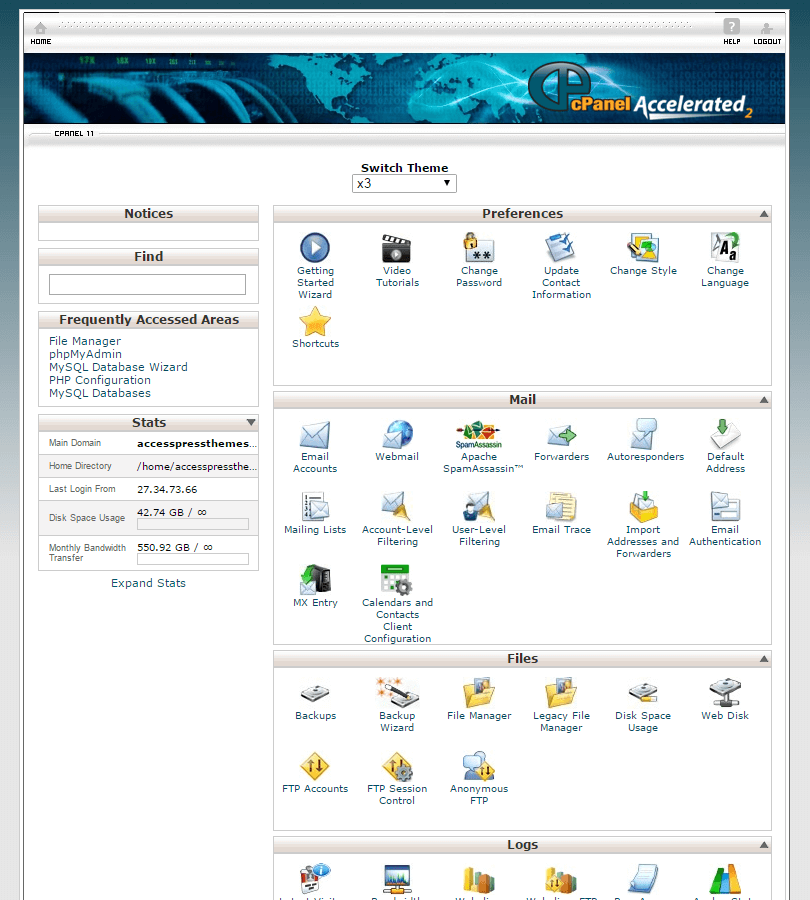
Acum faceți clic pe folderul File Manager și încărcați toate fișierele din folderul /pubic_html/ dacă doriți să instalați WordPress în domeniul principal, cum ar fi yoursite.com. Trebuie să creați un folder precum /public_html/blog/ dacă doriți să instalați WordPress într-un folder precum site-ul dvs.com/blog.
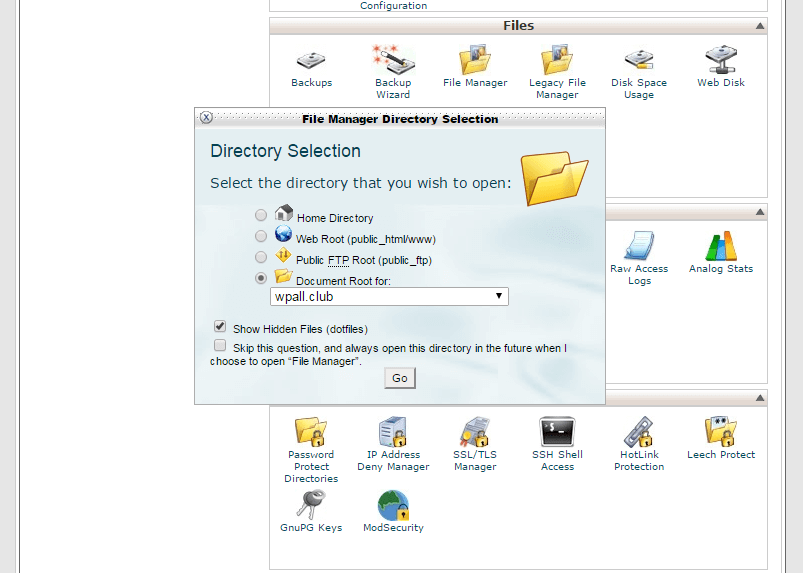
După ce terminați de încărcat fișierele WordPress, trebuie să creați o bază de date. Găsiți opțiunea „Bez de date MySQL” în secțiunea baze de date.
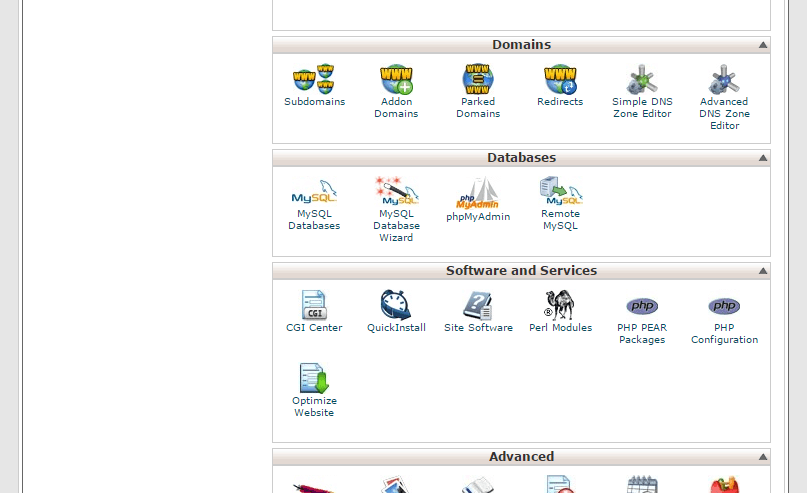
Alegeți „Bez de date MySQL”, veți vedea un nou ecran unde puteți găsi caseta „Bază de date nouă”. Introduceți numele bazei de date și faceți clic pe „Creare Database”.
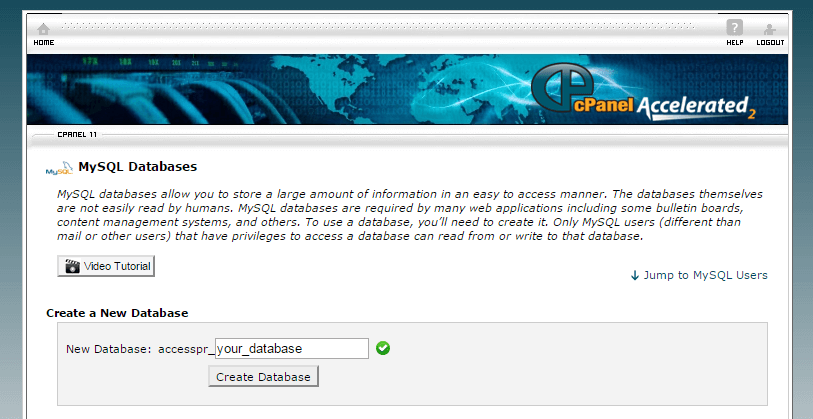
Acum faceți clic pe butonul „Înapoi” și creați un utilizator MySQL. Introduceți numele de utilizator și parola și faceți clic pe butonul „Creați un utilizator”.
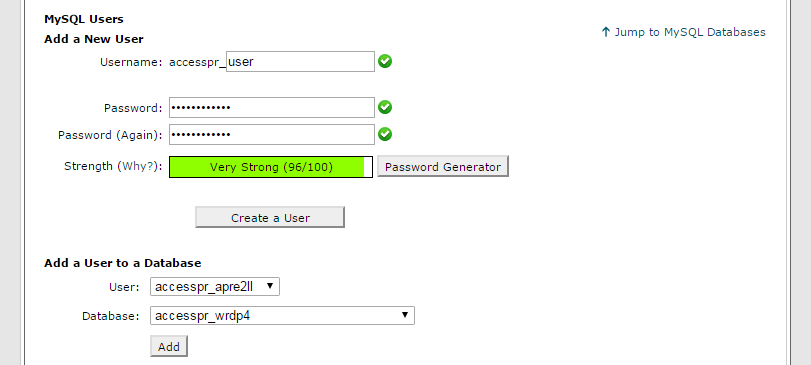
Adăugați utilizatorul la baza de date creată de dvs.
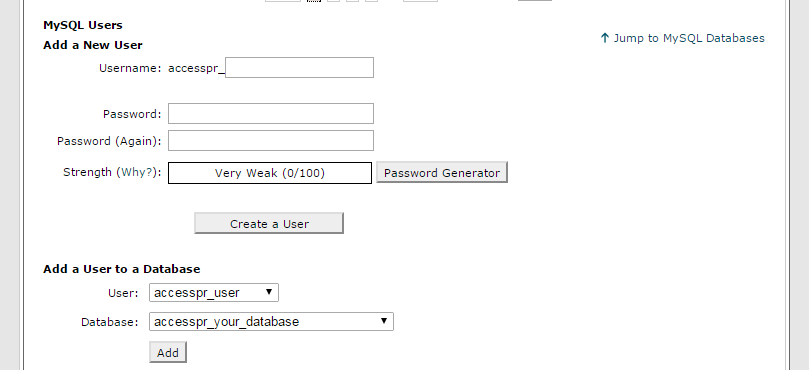
După ce baza de date și utilizatorul sunt create, accesați adresa URL ( site-ul dvs. sau site-ul dvs..com/blog ) unde ați încărcat fișiere WordPress într-un browser web.
Veți ajunge la o pagină cu un buton „Creați un fișier de configurare” pe care trebuie să faceți clic pentru a continua cu instalarea.
Apoi, veți vedea un ecran în care trebuie să introduceți numele bazei de date, numele de utilizator și parola. Lăsați ultimele două câmpuri ca implicite și faceți clic pe butonul „Trimite”.
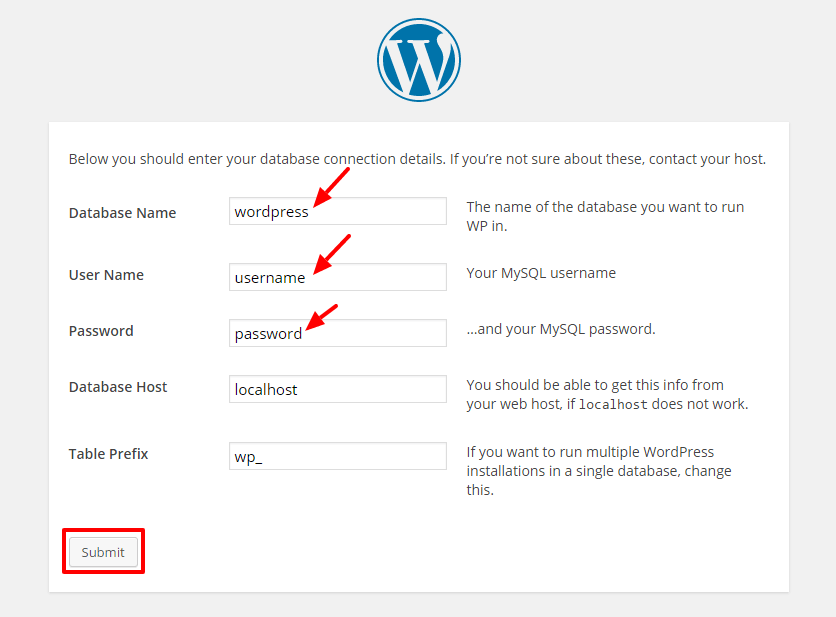
Va apărea noul ecran unde trebuie să completați titlul site-ului, numele de utilizator (utilizați un nume de utilizator personalizat în loc de „admin” în mod implicit), parola și adresa de e-mail. Acum, faceți clic pe butonul „Instalați WordPress”.
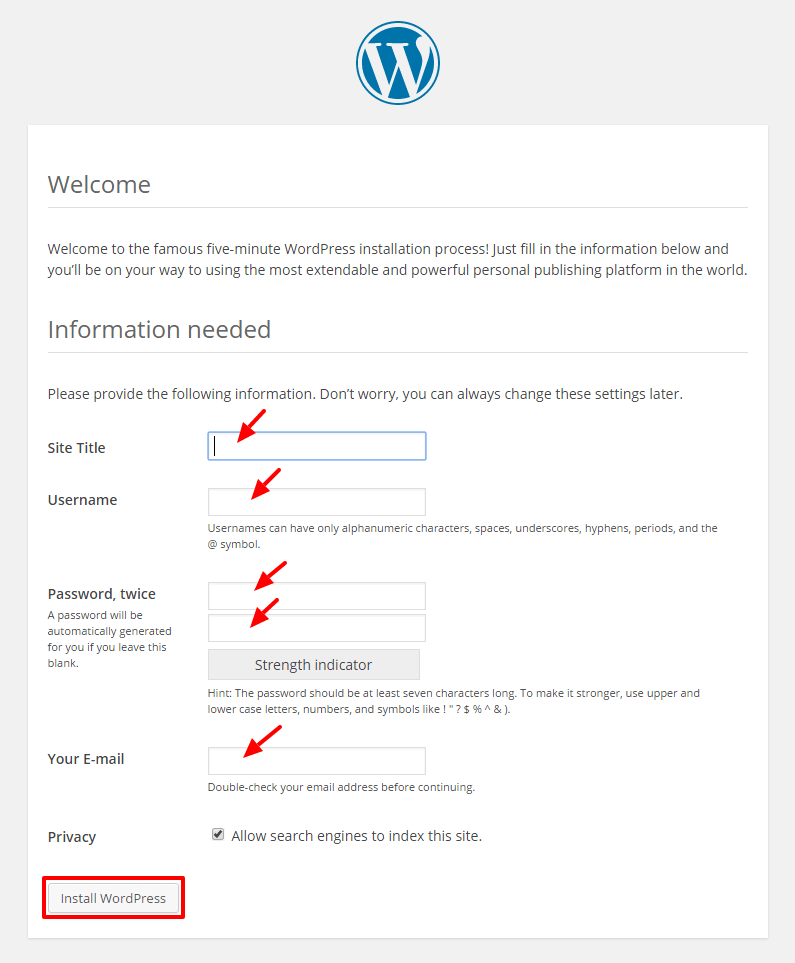
În cele din urmă, WordPress este instalat și va apărea pe un ecran cu „Succes”. Faceți clic pe butonul „Autentificare” și continuați cu acesta.
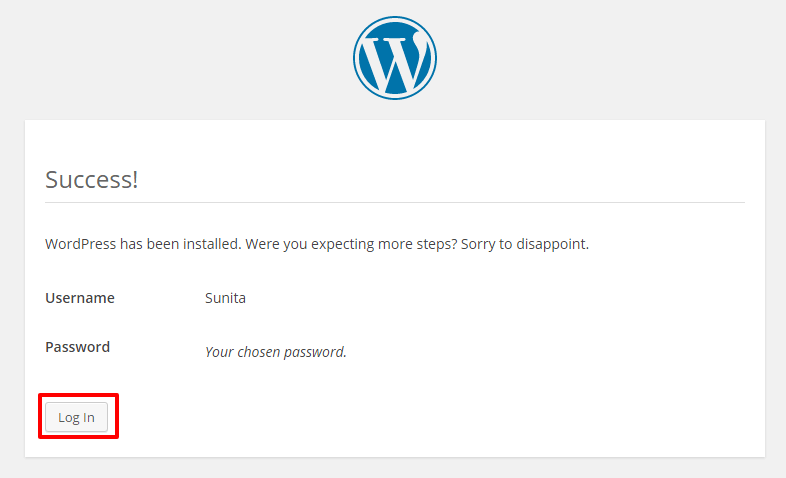
Acum, introduceți numele de utilizator și parola alese și faceți clic pe butonul „Autentificare”. Acum vă aflați în tabloul de bord WordPress al site-ului dvs.
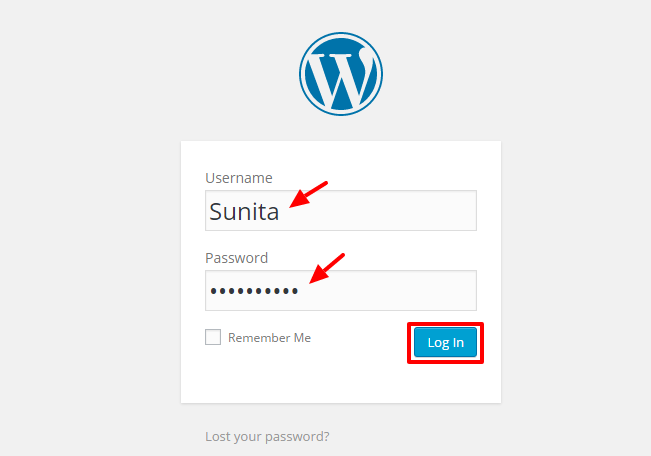
Voi discuta despre setările importante ale tabloului de bord WordPress, despre instalarea temei și a pluginurilor și multe altele în secțiunile de mai jos.
Teme pentru WordPress
Ce este o temă WordPress?
O temă WordPress seamănă mai mult cu o „față” a site-ului dvs. WordPress. O temă oferă designul complet al părții frontale a site-ului dvs., pe care vizitatorii îl pot vedea. Tema controlează perspectiva generală și designul site-ului dvs. cu diverse opțiuni de personalizare pentru a afișa conținutul site-ului pe site. Fișierele HTML, CSS și PHP construiesc în principal anatomia temei.

Tema WordPress utilizată într-un site web determină modul în care arată site-ul pentru utilizatori, astfel încât selectarea unei teme adecvate pentru site-ul dvs. este o sarcină crucială. Face procesul de creare a site-ului web, precum și de branding foarte ușor. Trebuie să alegeți o temă care se potrivește afacerii și serviciilor dvs. Există diverse categorii de teme, cum ar fi teme de blogging, teme de afaceri, teme de comerț electronic, teme de reviste, teme de portofoliu etc. Puteți alege o temă din categoria potrivită în funcție de natura site-ului dvs.
Nu numai asta, dar și selecția temei are un rol vital în rangul de căutare al site-ului tău. Tema controlează modul în care site-ul dvs. este structurat și arată către roboții motoarelor de căutare. Deci, trebuie să luați în considerare diverse aspecte ale unei teme în timpul procesului de selecție pentru o mai bună optimizare a motoarele de căutare.
Există mii de teme WordPress gratuite și plătite pe web. Temele plătite sunt denumite popular teme premium WordPress și dacă tema are versiunea gratuită, se numește freemium (adică temă gratuită cu opțiunea de a face upgrade la versiunea premium).
În secțiunile de mai jos, voi discuta unde să găsesc cele mai bune teme WordPress gratuite și premium.
Unde găsiți teme WordPress gratuite?
Există mii de teme WordPress gratuite în Directorul de teme WordPress. Este depozitul oficial de teme WordPress de unde puteți descărca gratuit teme WordPress de cea mai bună calitate (de bună calitate, dacă nu de cea mai bună). Temele sunt strict verificate cu standardele de dezvoltare a temelor WordPress, așa că este cel mai bun și sigur loc pentru a descărca orice temă WordPress gratuită.
În plus, puteți găsi teme WordPress gratuite (freemium) din diverse magazine tematice, care fac upgrade la tema la teme premium și vând. Freemium-urile sunt actualizate cu mai multe caracteristici și funcționalități și sunt epuizate.
Unde găsiți teme premium WordPress?
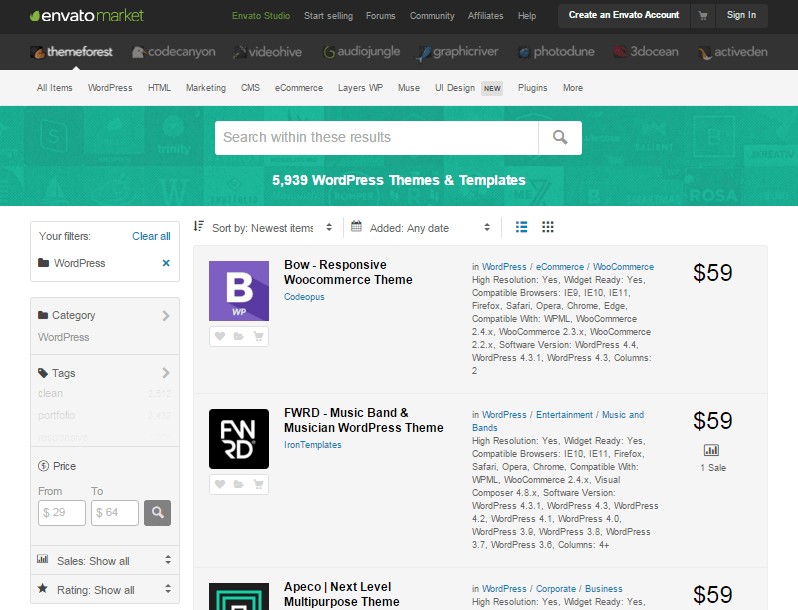
Este adesea întrebat de ce oamenii cumpără o temă premium atunci când o temă gratuită vă permite să creați un site web complet. Se datorează faptului că oamenii ar putea avea nevoie de asistență extinsă, caracteristici și compatibilitate decât are o temă gratuită. Pentru a alimenta site-urile web grele cu date uriașe și mii de trafic în fiecare zi, site-ul trebuie să fie puternic, puternic, sigur, compatibil și receptiv. Ca începător, temele gratuite WordPress sunt destul de interesante pentru tine.
Puteți cumpăra o temă WordPress de calitate în principal din două întreprinderi: piețe tematice și
Companii tematice.
Piețe pentru teme
1. Themeforest
Themeforest este cea mai mare piață de șabloane premium de site-uri web, inclusiv multe cadre precum Joomla, Magento, Drupal etc., împreună cu teme WordPress. Are o colecție de peste 50.000 de teme și șabloane WordPress sub diferite categorii.
2. Piața Creativă
Creative Market vinde teme WordPress elegante realizate manual, împreună cu grafică, pictograme, pensule Photoshop, fonturi și multe articole creative frumos proiectate. Are peste 2200 de teme WordPress din diferite categorii.
Faceți clic aici pentru mai multe piețe tematice.
Companii tematice
1. Teme elegante
Elegant Themes este unul dintre marile nume de marcă printre creatorii de teme WordPress. Are peste 80 de teme premium multifuncționale WordPress în magazinul său.
2. Template Monster
Template Monster are peste 1500 de teme premium WordPress cu funcționalitate avansată și design extraordinar.
3. AccessPress Themes
AccessPress Themes este comparativ o companie de teme mai mică, cu toate acestea, temele simple și frumoase sunt foarte utile. Include teme WordPress atât gratuite, cât și premium.
Cum se instalează o temă?
Cu o scurtă introducere în temele WordPress, acum voi discuta cum să instalez o temă. Există multe modalități de a instala o temă, totuși, vă recomand să o faceți chiar din tabloul de bord WordPress (partea din spate a site-ului dvs.). Este cea mai bună alegere pentru începători, deoarece ar putea fi cel mai simplu proces existent.
Mai întâi, conectați-vă la tabloul de bord WordPress al site-ului dvs. navigând pe www. yoursite.com/wp-admin și introducerea datelor de conectare ale utilizatorului setate în timpul instalării WordPress. Apoi, selectați panoul „ Aspect ” și faceți clic pe „ Teme ”. Selectați „ Adăugați nou ” și veți vedea o fereastră ca în captura de ecran.
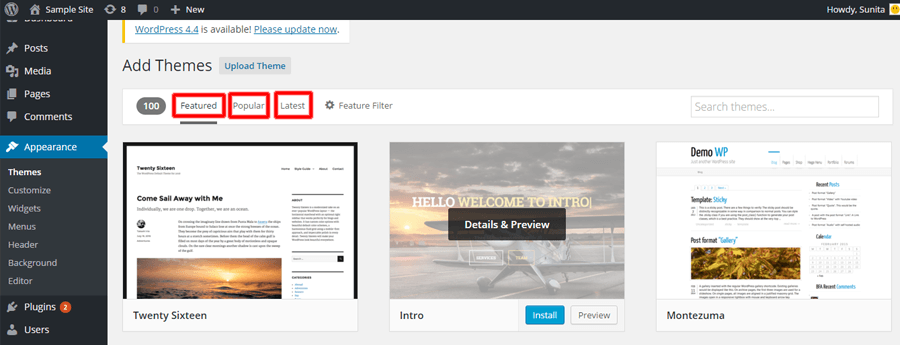
Acum fă-ți timp pentru a alege tema potrivită pentru site-ul tău. Puteți vedea diferite categorii, cum ar fi „ Prezentate ”, „ Popular ” și „Cel mai recent ”, care vă pot ghida să alegeți o temă de care aveți nevoie. Dintre aceste categorii, puteți alege pur și simplu o temă din categoria „Popular”, deoarece mulți oameni au folosit-o și au găsit-o utilă.
În plus, puteți previzualiza tema folosind linkul „Previzualizare” de pe mouse-ul sau puteți căuta direct orice temă gratuită pe care doriți să o utilizați în caseta „Căutare teme”.
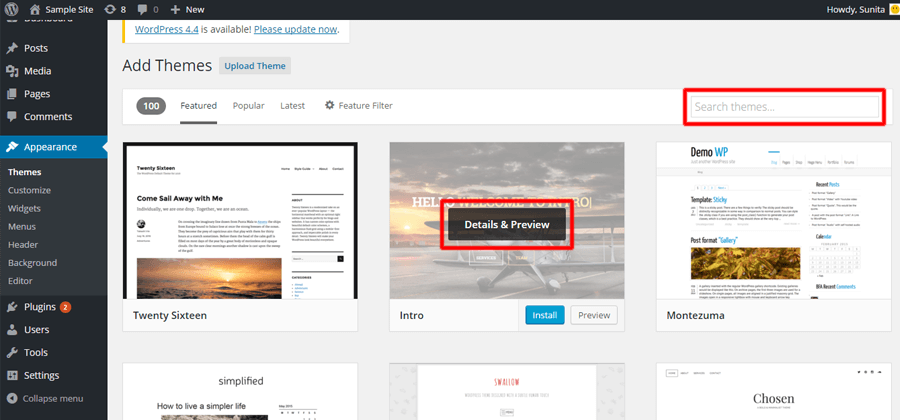
De asemenea, puteți filtra temele folosind „ Filtru de caracteristici ” și puteți simplifica căutarea.
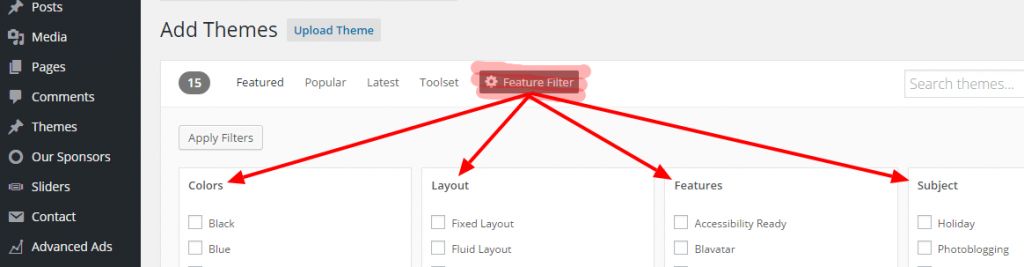
Odată ce ați decis ce temă să instalați pentru site-ul dvs. web, faceți clic pe „Instalare”.
Acum, ați terminat cu procesul de instalare a temei și gata pentru personalizarea acesteia și pentru alimentarea conținutului.
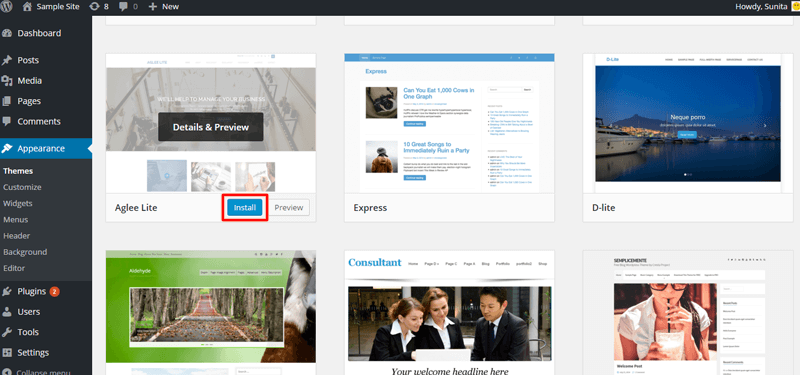
Cu toate acestea, dacă doriți să instalați o temă premium, trebuie să o faceți puțin diferit (aplicabil și pentru temele gratuite).
Mai întâi, descărcați fișierul zip al temei din magazinul de teme sau din piața de teme de pe computerul dvs. Apoi urmați același proces ca cel sugerat mai devreme Aspect> Teme> Adăugați nou.
Acum, selectați „ Încărcați tema ” și „Alegeți fișierul” pentru a încărca fișierul zip al temei salvate pe computer.
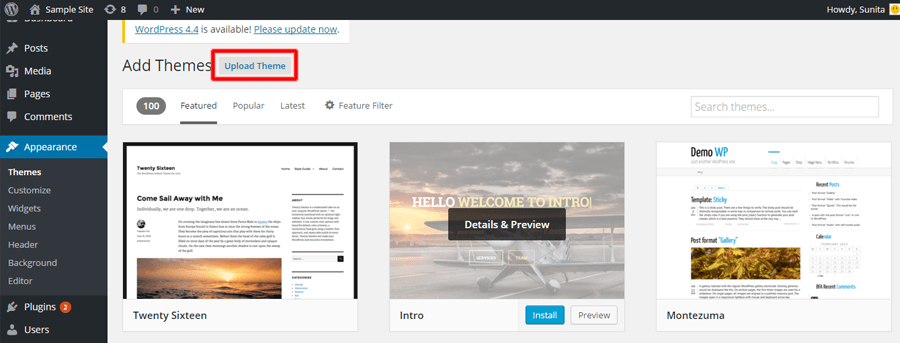
Odată ce fișierul este încărcat, faceți clic pe „ Instalare acum ”
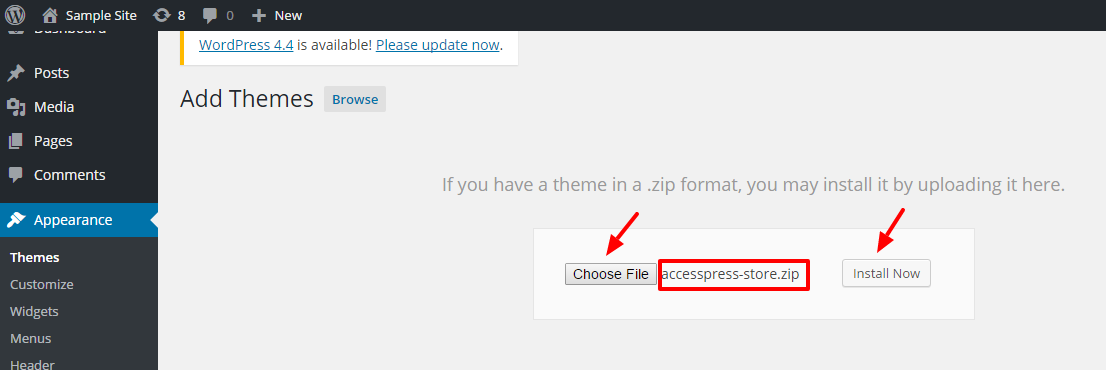
Acesta este modul în care puteți instala o temă.
Cum să adăugați widget-uri la temă?
Widgeturile WordPress joacă un rol important în completarea site-ului dvs. WordPress. Widgeturile sunt folosite pentru a adăuga conținut în barele laterale ale site-ului web sau în alte zone conform opțiunilor temei. Puteți adăuga diverse tipuri de conținut, cum ar fi text, video, imagini, liste personalizate etc. Toate temele WordPress au unele widget-uri în mod implicit, cum ar fi arhive, calendar, căutare, categorii, meniu personalizat etc. și unele widget-uri personalizate, de asemenea, în funcție de tema.
Pentru a adăuga widget-uri, accesați panoul „ Aspect ” și faceți clic pe „Widget-uri”. Vă va afișa widget-urile disponibile, acum trageți pe cel pe care doriți să îl utilizați și plasați-l în „bara laterală”. Puteți aranja și rearanja widget-urile în bara laterală trăgând-o în locul în care doriți să le inserați.
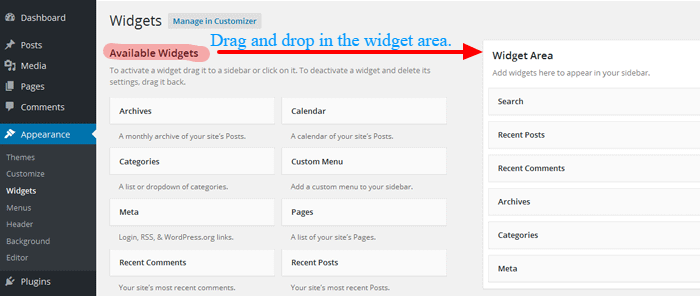
Puteți personaliza funcțiile widget făcând clic pe săgeata în jos din partea de sus a colțului din dreapta și salvați-l după ce se fac modificările necesare.
Pluginuri
Ce sunt pluginurile WordPress?
Pluginurile WordPress sunt componente de software codat PHP pentru a adăuga funcționalitate site-ului WordPress. Acestea oferă funcții suplimentare site-ului WordPress, pe care tema nu le include. Există mii de plugin-uri disponibile pe web pentru diferite utilizări. Unele dintre categoriile de pluginuri WordPress cel mai frecvent utilizate sunt pluginurile pentru rețelele sociale, pluginurile SEO, pluginurile de comerț electronic, pluginurile pentru forum, pluginurile de securitate etc.
Deoarece scopul sau nișa site-urilor web variază, oamenii pot selecta și utiliza numai pluginurile necesare pentru site-ul lor. Puteți găsi mii de pluginuri gratuite și plătite pe web.
Voi explica pe scurt unde puteți găsi pluginuri premium gratuite în secțiunile de mai jos.
Unde găsiți pluginuri WordPress gratuite?
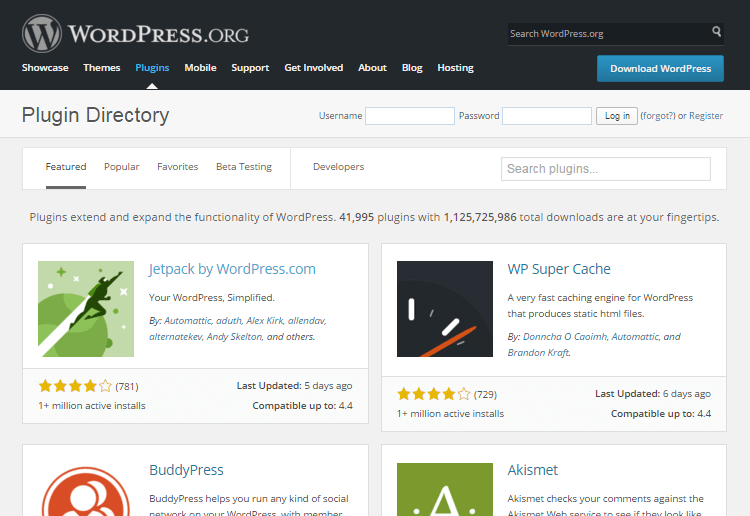
Directorul oficial de pluginuri WordPress este locul în care puteți găsi pluginuri WordPress sigure și de bună calitate. Are o colecție de peste 55.000 de pluginuri WordPress gratuite pentru diverse scopuri. După cum am spus mai devreme, puteți instala doar câteva dintre pluginurile WordPress utile pentru site-ul dvs.
Fie mit, fie realitate, pluginurile sunt adesea chestionate cu privire la problemele de securitate pe care le pot crea. Deci, înainte de a instala un plugin, este esențial să vă asigurați că sursa pluginului este sigură. Puteți verifica când a fost actualizat ultima dată pluginul, numărul de instalări, recenzii etc. pentru a-i cunoaște utilitatea și securitatea.
În plus, le puteți găsi și în companiile/magazinele de plugin-uri individuale, cum ar fi teme. Există multe companii de teme, care dezvoltă atât teme, cât și plugin-uri.
Unde găsiți pluginuri premium WordPress?
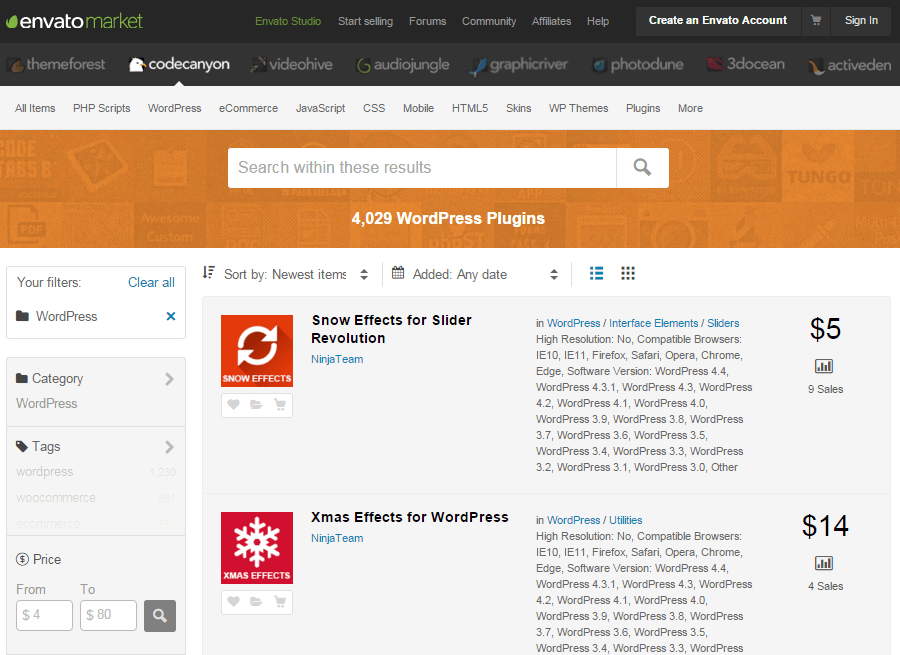
La fel ca temele premium, puteți cumpăra orice plugin premium de pe piață sau de pe site-ul web deținut de autorul pluginului însuși. Există adesea aceleași piețe și autori care vând teme premium și pluginuri premium.
Probabil cea mai mare piață de pluginuri este CodeCanyon, care are peste 7.5000 de pluginuri premium WordPress în diferite categorii. Oferă o interfață de căutare avansată pentru a filtra pluginurile și pentru a găsi cu ușurință pe cel de care aveți nevoie. Cu toată încrederea, puteți alege un plugin din categoria „Popular”, totuși, trebuie să vă faceți timp cercetării rapide pentru a afla despre plugin înainte de a-l cumpăra.
Temele elegante, WooThemes, Yoast, Temele AccessPress, Temele INK etc sunt vânzătorii populari și folositori de pluginuri WordPress pe web.
Cum se instalează un plugin?
Există multe modalități de a încărca un plugin, totuși, voi discuta despre cel mai simplu mod doar aici; instalarea direct din tabloul de bord. În plus, este similar cu procesul de instalare a temei.
Selectați „ Plugin -uri” în tabloul de bord WordPress și faceți clic pe „ Adăugați nou ”. Veți vedea o fereastră similară cu cea din captura de ecran de mai jos.
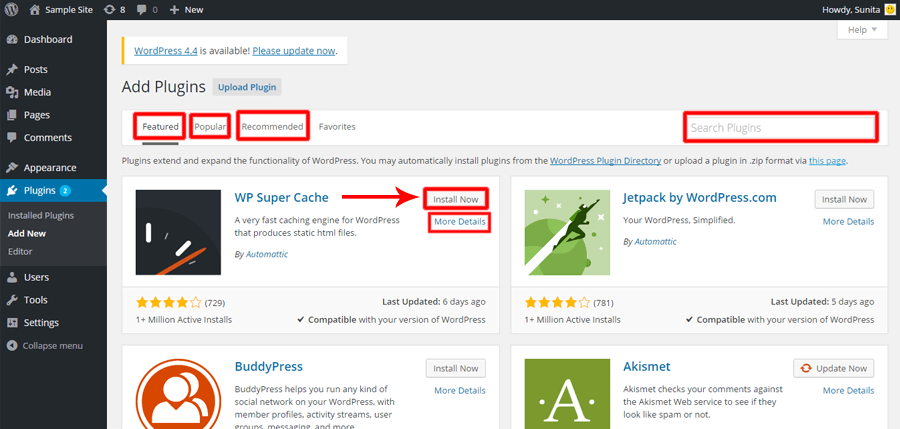
Puteți face o cercetare rapidă asupra pluginului și puteți citi detaliile și recenziile înainte de a instala. Dacă ați făcut o cercetare online anterioară despre pluginul de care aveți nevoie, puteți pur și simplu să introduceți numele acestuia în caseta de căutare și să îl găsiți imediat. Odată ce decideți ce plugin să instalați, puteți face clic direct pe butonul „Instalare acum” pentru a continua instalarea.
Dar dacă doriți să instalați un plugin premium sau să încărcați fișierul de plugin zip pe care îl aveți pe computer, trebuie să mergeți la „Încărcare plugin”.
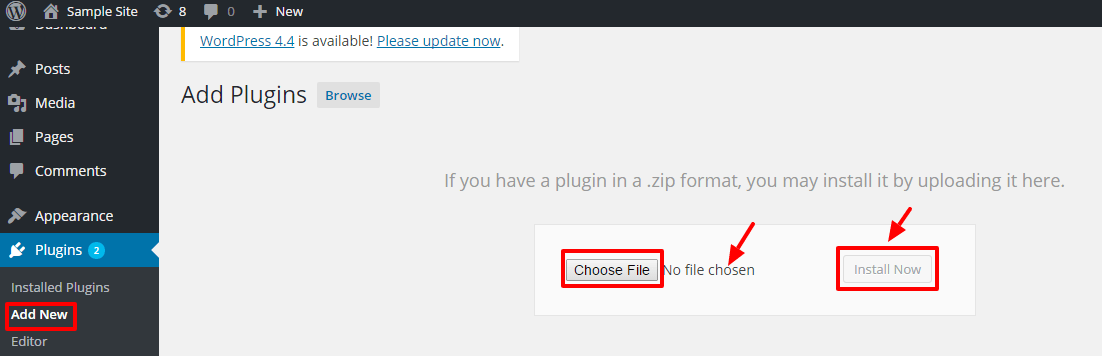
De asemenea, puteți instala un plugin gratuit prin acest proces dacă ați descărcat deja fișierul zip pe dispozitivul dvs. local.
Care sunt pluginurile obligatorii pentru un site WordPress?
Pluginurile WordPress sunt dezvoltate pentru o funcționalitate specifică, astfel încât pluginurile obligatorii pentru fiecare site web pot varia în funcție de natura/nișa site-ului dvs. Cu toate acestea, există câteva plugin-uri utile pentru toate tipurile de site-uri web pentru o mai bună UX, întreținere, SEO, securitate etc.
Am adunat mai jos câteva dintre pluginurile comune, dar foarte utile:
1. Yoast SEO
Yoast SEO este un plugin minunat, care are grijă de aproape fiecare aspect al site-ului dvs. pentru o mai bună clasare în motoarele de căutare. All in One SEO este un alt plugin SEO identic și o alternativă bună la Yoast SEO.
2. Jetpack de la WordPress.com
Jetpack este un plugin obligatoriu pentru întreținerea site-ului dvs. WordPress. Este un plugin bogat în funcții care vă ajută cu informații despre trafic, securitate, viteză etc.
3. W3 Total Cache
W3 Total Cache se numește instrumentul „Web Performance Optimization (WPO)” pentru WordPress. Vă ajută să îmbunătățiți viteza și performanța paginii prin memorarea în cache.
4. iThemes Security
Pentru a vă păstra site-ul protejat de spam și hackeri, iThemes Security vă ajută foarte mult. Acesta identifică vulnerabilitățile site-ului, le repară și întărește acreditările utilizatorilor, astfel încât să vă puteți păstra site-ul protejat.
5. Formular de contact 7
Formularul de contact 7 este cel mai popular plugin de formular de contact pentru WordPress. Este foarte ușor să configurați și să utilizați acest plugin pentru crearea și gestionarea mai multor formulare de contact.
Alte pluginuri utile WordPress:
6. Sistemul de comentarii Disqus : Pentru a gestiona mai bine comentariile site-ului și pentru a face interacțiunea mai ușoară.
7. WooCommerce: O soluție completă de comerț electronic pentru WordPress.
8. Login LockDown: Un plugin de securitate WordPress care controlează încercările de autentificare și vă menține site-ul în siguranță.
9. Verificator de linkuri întrerupte: inspectează conținutul site-ului dvs. pentru orice linkuri întrerupte și vă ajută site-ul să rămână viu și sănătos.
10. MailChimp pentru WordPress: Vă ajută să vă conectați cu vizitatorii site-ului dvs., clienții cu campanii interesante de e-mail.
Cu o scurtă prezentare generală a temelor și pluginurilor WordPress, acum voi discuta câteva setări backend necesare în secțiunea de mai jos.
Setări
Deoarece sunteți nou în WordPress, încerc să merg într-un proces pas cu pas. Odată ce finalizați procesul de instalare și alegeți o temă pentru site-ul dvs., sunteți gata să începeți personalizarea în partea din spate a site-ului dvs. - tabloul de bord WordPress. Indiferent de nișa site-ului dvs., unele setări comune sunt necesare pentru fiecare site web, cum ar fi Setări generale, Permalink-uri și Discuții, etc. Vă voi învăța cum să faceți aceste setări înainte de a începe să transmiteți conținut.
setari generale
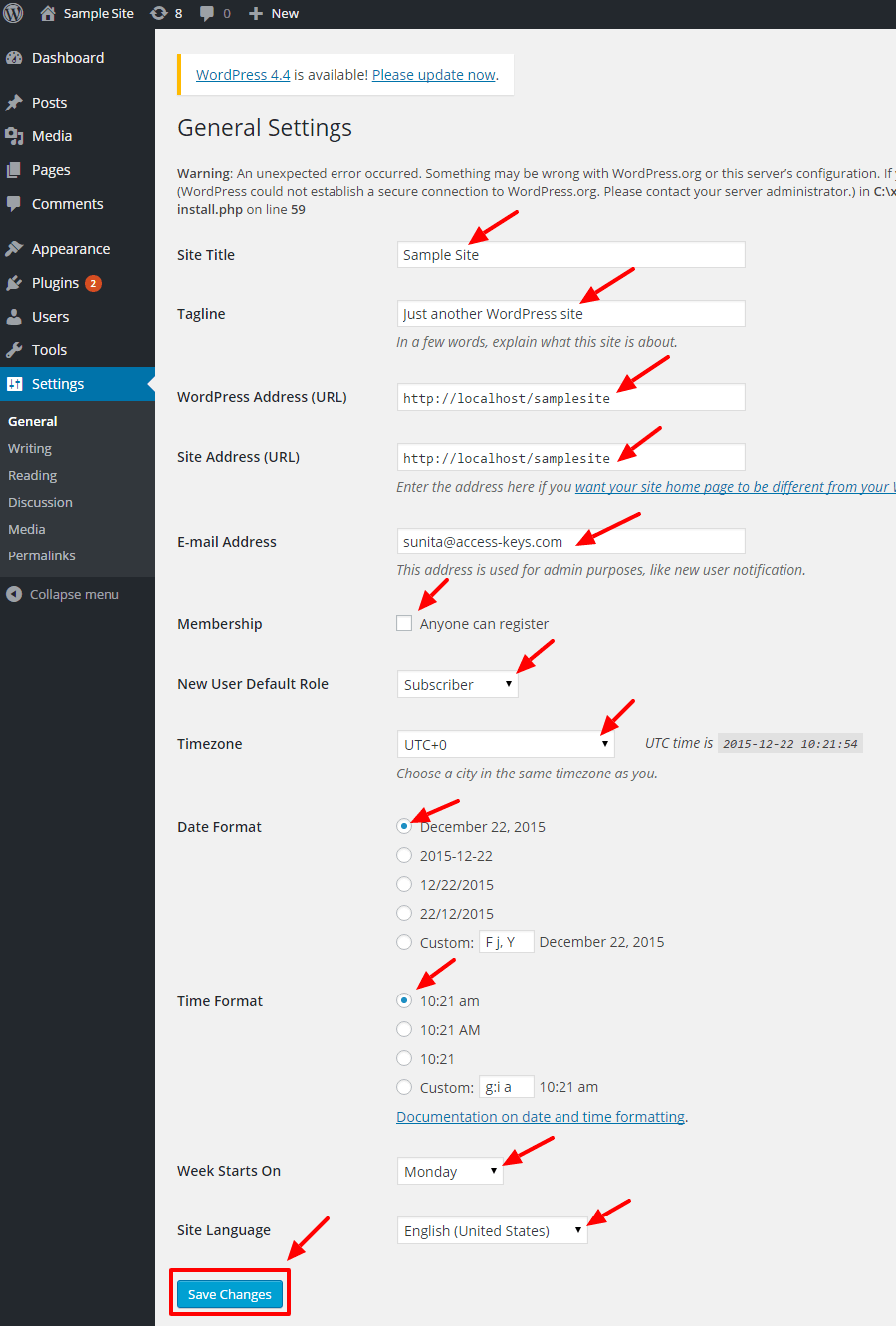
Accesați „ Setări ” din tabloul de bord WordPress și selectați „ General ”. Setările generale conțin câmpurile care vă solicită informații generale despre site-ul dvs. web, cum ar fi titlul site-ului, sloganul, adresa WordPress (URL), adresa de e-mail, verificarea calității de membru, formatul datei, formatul orei, limba etc. Completați câmpurile cu informațiile necesare și faceți clic pe „ Salvare modificări ”.
Permalink-uri
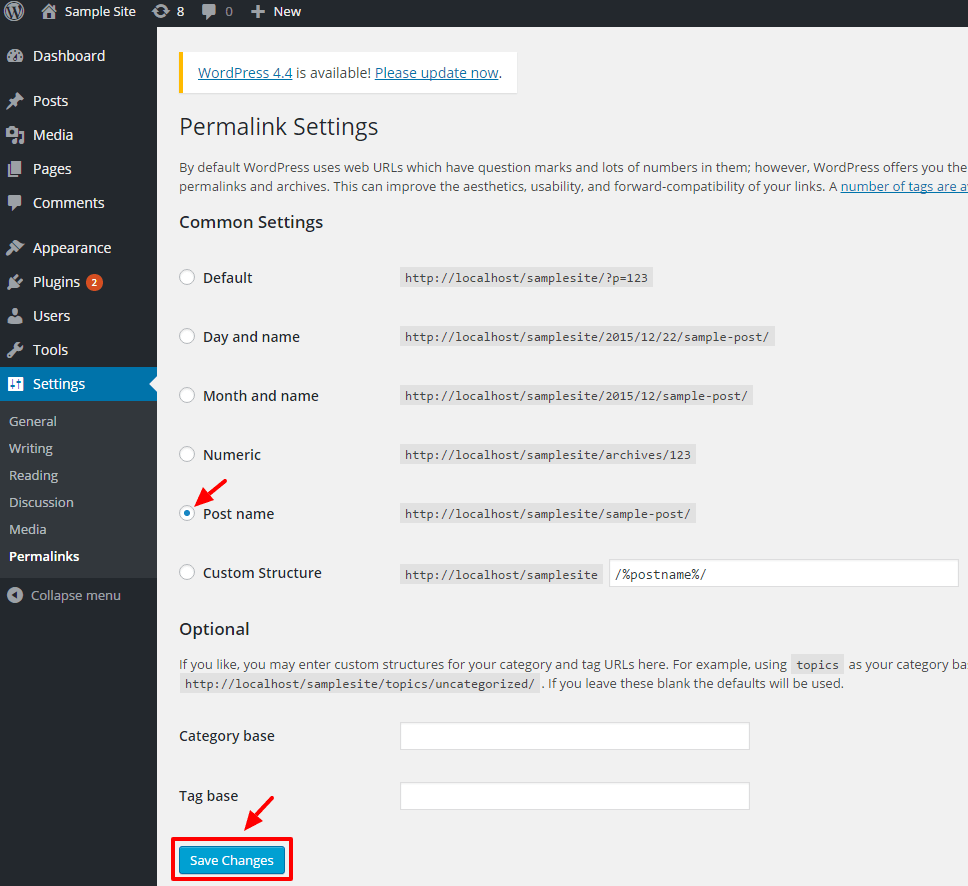
Permalinkurile definesc structura URL a site-ului dvs. Pentru a modifica setările „Permalink-uri”, accesați Setări și apoi selectați „Permalink-uri”. Va afișa o fereastră cu setări comune, din care puteți alege pe oricine sau puteți utiliza o structură personalizată. Are o structură implicită http://yoursite.com/?p=123 și alte opțiuni cu zi și nume, lună și nume, numere, nume post și structură personalizată. Printre toate, pentru începători, alegerea unui nume de postare pare bine, ceea ce oferă o scurtă adresă URL prietenoasă cu SEO.
Hrănește-ți site-ul web cu conținut de calitate
Acum ați terminat cu construirea structurii generale a site-ului dvs. Așadar, este timpul să ne concentrăm pe hrănirea structurii scheletului cu un conținut de calitate. Când este vorba despre succesul oricărui site web, cel mai important lucru care contează este conținutul. Chiar și algoritmul Google a fost actualizat de ori și, în sfârșit, prețuiește conținutul de calitate pe care îl oferiți prin site-ul dvs.
Așadar, începeți să cercetați subiectul afacerii dvs., aflați cuvintele cheie puternice din jurul nișei dvs. și începeți să postați conținut util pentru publicul dvs. Pentru a publica conținut text și grafic, WordPress vă oferă în principal două moduri: pagini și postări . Conținutul din „Pagini” și „Postări” este adăugat într-un mod destul de similar, totuși, acestea două funcționează în moduri distincte.
Prin „Pagini”, înseamnă paginile statice de pe site-ul dvs., care rămân adesea aceleași, în timp ce „Postări” se referă la conținutul pe care îl publicați în timp util într-un anumit interval. De exemplu, conținutul precum „Despre”, „Contacte”, „Renunțare la răspundere”, „Blog” etc sunt paginile, în timp ce fiecare articol pe care îl postați în „Blog” se întâmplă să fie o „Postare”. Structura paginii rămâne de obicei aceeași, în timp ce postările pot să nu fie.
Pentru a adăuga pagini sau postări, trebuie să știi cum să folosești „Editor de postări”. Post Editor este locul unde vă puteți introduce conținutul, edita, salva (ca schițe) și publica. Accesați „Postări” sau „Pagini” (indiferent ce adăugați) și faceți clic pe „Adăugați nou”. Veți vedea un ecran ca acesta.
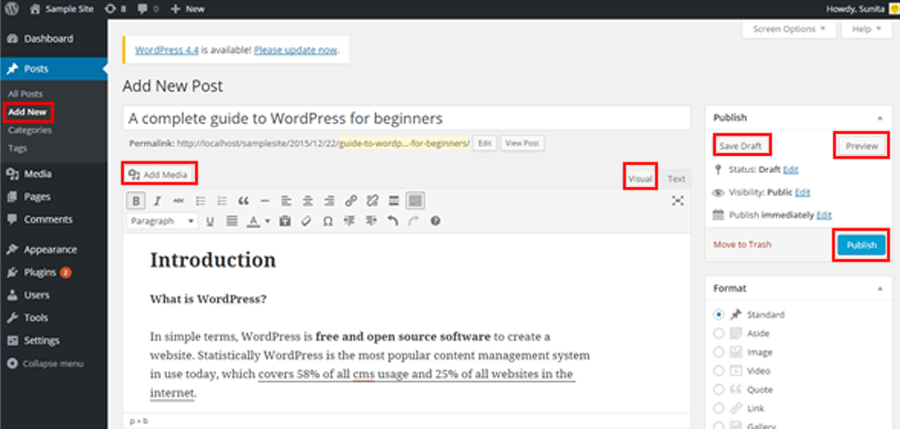
Acum puteți introduce titlul postării în „câmpul Titlu” și puteți începe să scrieți în câmpul de conținut. Ca începător, s-ar putea să vă lipsească cunoștințele de codificare, așa că faceți clic pe „ Vizual ” și pur și simplu editați textul cu instrumente de stil pentru documente, cum ar fi Bold, Italic, numerotare și marcatori, alinierea paragrafelor etc. Puteți face clic pe „Toolbar Toggle”, aceasta va oferi mai multe instrumente de formatare care se ascund în el. Pentru a adăuga imagini, puteți selecta „ Adăugați conținut media ”, răsfoiți orice imagine de pe computer și inserați-o.
Acum poți pur și simplu previzualiza postarea făcând clic pe butonul „Previzualizare”. Dacă sunteți de acord cu modul în care arată, puteți da clic pe „Publicați” și „Salvați schița” dacă doriți să o editați în continuare cândva mai târziu.
Securitate
Când lansați un site web în direct, vă aflați în ochii diferitelor tipuri de spectatori, oameni, non-oameni și chiar spammeri. Nu știi niciodată unde există lacune pe site-ul tău WordPress, pe care hackerii și spammerii le pot căuta. A nu cunoaște securitatea WordPress te poate costa mult, așa că identificarea vulnerabilităților și luarea de măsuri pentru prevenirea atacurilor pare o alegere mai înțeleaptă.

Trebuie avute în vedere unele aspecte tehnice. În plus, menținerea WordPress actualizată cu cea mai recentă versiune, actualizarea temelor și pluginurilor, utilizarea temelor și pluginurilor din serviciile de securitate poate avea grijă de securitatea dvs. WordPress în mare măsură. Folosirea pluginurilor de securitate și de rezervă vă ajută, de asemenea, să vă protejați site-ul de încercări de deteriorare.
Here are some of the best WordPress security plugins :
1. Wordfence Security
Wordfence Security is one of the most popular WordPress security plugins which takes care of your website from every aspect and makes it safe. It runs a deep scanning of your site including the core WordPress with themes and plugins.
2. iThemes Security
iThemes Security is another useful security plugin for WordPress. It helps you prevent site attacks by hiding the important areas of your site, fixing the vulnerabilities, making the user credentials strong, etc.
3. All In One WP Security & Firewall
Like the name, All In One WP Security & Firewall is a complete security and firewall plugin for WordPress. It takes care of the overall security issues of your website by inspecting the vulnerabilities and application of the latest security techniques.
You can find more WordPress security tips here in detail.
WordPress SEO
SEO seems to be a very popular topic in the online business today and you might have very often heard about it. If you are wondering what it is all about, I'll give a brief introduction of it here.
Search Engine Optimization, which means optimizing/ upgrading your website for better visibility of your website in the organic search engine result pages (SERPs). The significance of SEO lies in generating more organic traffic (visitors) to your website and finally extending your business.

Includes everything that is required for making it easily accessible and comprehensible for the search engine spiders as well as the users as UX (User Experience) matters for the rankings. In simple words, SEO is making your site content easy to access and read for the search engine bots.
It is mainly focused on making your site rank at the top of search engine results for a certain keyword. To outrank your competitors and stand at the top of the search results requires a better SEO. There are various aspects to consider for upgrading your site for better search engine rankings. From the selection of suitable keywords, outreach, link building, to various technical aspects are essential for SEO.
There are mainly two types of SEO namely: on-page-SEO and off-page SEO. While talking about WordPress, it is automatically an SEO friendly framework. In addition to that, there are several SEO plugins available on the web for free. Yoast SEO and All In One SEO are popular SEO plugins. Check out more free premium WordPress SEO plugins here.
În afară de pluginuri, există sute și sute de instrumente SEO care vă ajută să vă îmbunătățiți vizibilitatea online a site-ului dvs. web.
Încheierea
Am încercat tot posibilul să răspund întrebărilor generale pe care le-ar putea avea începătorii cu privire la WordPress, totuși, pot exista mai multe subiecte de discuție. Dacă aveți, nu ezitați să scrieți mai jos în caseta de comentarii.
Ți-a fost util? Anunță-mă.
Cele mai bune urări pentru noua ta călătorie WordPress! 🙂